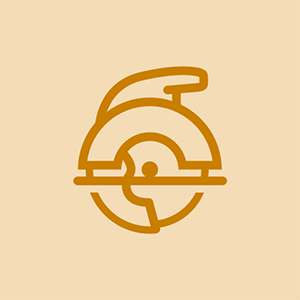記事: ホイットソンゴードン @whitsongordon
記事のURLをコピーする
共有
MacBookのアップグレードは簡単です。確認してください それらの小さなネジをなくさないでください 。
中古のコンピューターを購入してアップグレードすると、新しいマシンの数分の1の価格(および環境コスト)で必要な電力のほとんどを得ることができます。しかし、どのアップグレードが、戦闘で強化されたシステム内で1ドルあたりの価値が最も高くなるでしょうか。
この種の質問は、読者から常に寄せられています。たとえば、ティムはツイッターで、彼の新旧のMacBookProへの最良のアップグレードは何かと私たちに尋ねました。
xboxoneコントローラーmicrousbが壊れています
ねえ @私が直します 、古いMacBookProを注文しました。私の最初のmodは何ですか!光学ドライブを捨てますか? RAM? SSD?
— Tim Ouimet(@timouimet) 2020年1月14日
まず、中古品を購入し、別のラップトップを無駄な流れから遠ざけることについての称賛、ティム。あなたは私たちのような仲間です。また、Apple(またはMicrosoft)ストアを回避することで、大量のお金を節約できます。 2012 MacBook Pro まだ汚れたマシンであり、非常にアップグレード可能です。実際、私たちのチームのほとんどがiFixitオフィスで使用しています。
第二に、あなたの質問を熟考することで、私たちはブログでシリーズを開始し、読者からのこれらの種類の修理、アップグレード、および本質的な質問に答えるようになりました。想像力を働かせれば、AskiFixitと呼ばれています。ティム、あなたが最初です。
私のKindleの火は充電されません
ラップトップが最初に製造されてから改造されていない場合は、対処したいことがいくつかある可能性があります。
SSDにスワップイン

古い、回転しているハードドライブに別れを告げます。
SSDは、老朽化したコンピューターに対して行うことができる最大のアップグレードです。従来のハードドライブ(HDDと呼ばれることもあります)は、長い間PCのスナップ性のボトルネックでした。その回転するドライブをSSDに置き換えると、まったく新しいマシンのように感じられます。誇張ではありません。コンピューターの起動が速くなり、アプリの起動が速くなります。ゲームをプレイする場合は、読み込み時間が長いことに別れを告げてください。これは、あなたが取り組むべき最初のアップグレードです。
ありがたいことに、 ハードドライブの交換 MacBookを含むほとんどの古いラップトップでは非常に簡単です。ボトムケースのネジを外し、ハードドライブ自体のブラケットを緩めるだけです。
昔々、SSDの容量は非常に小さかったため、このアップグレードは、 オプティカルドライブを取り外し、2台目のハードドライブと交換しました すべてのファイルに対して。実際、私はこれを自分で行いました。最初のSSDはわずか80GBで、価格は200ドルだったので、必要なものすべてを1台のドライブに収めることはできませんでした。最近、あなたは得ることができます 500GB SSD その古い小さなドライブの半分のコストで、ニーズに合ったSSDを入手し、古いドライブを完全に交換するだけです。あなたは決して知りません、あなたはその古いDVDを見るためにハンケリンを得るかもしれません ハロルド&クマールがホワイトキャッスルに行く いつか。
ひびの入った画面をマニキュアで修正する方法
おそらく死にかけているバッテリーをアップグレードする

2時間のバッテリー寿命で落ち着かないでください。
SSDを交換した後は、次のアップグレードを推奨するのは少し難しいです。したがって、これらの次の2つの推奨事項は、実用性の点で等しいと考えてください。
私の場合は、次にバッテリーを交換するでしょう。ラップトップが工場から出荷されてから交換されていない場合は、充電量が非常に少ないため、ラップトップとしてはほとんど役に立たない可能性があります。あなたはできる 100ドル未満で新しいバッテリーを購入する 、 数本のネジで交換してください 、そしてあなたがいつも夢見てきた壁のコンセントからの自由を手に入れましょう。
RAMを追加する

悲しいことに、あなたはできません より多くのRAMをダウンロードする —しかし、購入するのはかなり安いです。
最後に、その古いラップトップはおそらくRAMのアップグレードが必要です。 4GBは技術的には使用可能ですが、最近では、WindowsまたはmacOSを実行している人、特にGoogle Chromeなどのブラウザを使用して一度に多くのタブを開く場合は、8GBが実際に推奨される最小値です。
ありがたいことに、 8GBのRAMスティック たったの55ドルかそこらで、そして 交換はとても簡単です 赤ちゃんのT-Rexがそれを行うことができます(まあ、おそらく、私はこの理論をテストすることはできません)。 SSDのようにコンピュータの動作がすぐに速くなるとは限りませんが、一度にいくつかのアプリを実行するときにRAMが不足している場合に発生するランダムな速度低下やハングアップの一部を防ぐことができれば幸いです。
(技術的には、最高のパフォーマンスを得るには、新しいRAMをすべてのRAMスロットに分散させる必要がありますが、大きな違いはありません。ただし、私のように特に好きな場合は、Command + Spaceを押してSystemを検索してください。プロファイラーをクリックし、[メモリ]タブをクリックして、メモリスロットの数を確認します。次に、RAMの合計をそれらのスロットに分割できます(たとえば、8GBスティック1つではなく4GBスティック2つ)。
あなたがそこにいる間、それに良い掃除をしてください

物事を涼しく静かに保つための、新しく掃除したファンのようなものはありません。
iPhone6は過去のアップルロゴをオンにしません
これ自体はアップグレードや変更ではありませんが、ラップトップの内部で上記の部品をアップグレードしていると、物事が少し(またはかなり)ほこりっぽくなることがあります。特にほこりが作品を詰まらせる可能性があるファンでそれを吹き飛ばすことは、システムの寿命を確保するための優れた方法です。ほとんどの人はこれに圧縮空気を推奨していますが、 それは環境に悪いです 、だからもう少しフレンドリーなもので行くことをお勧めします。おもう この小さなダストブロワー ほとんどの場合、このトリックは十分に機能しますが、より多くのジュースが必要な場合は、 ハリケーンキャンレスエアマシン より強力な代替手段です。ファンが回転しないように指で持ち、ほこりを吹き飛ばし、通気口、ボード、ヒートシンクがきれいできれいであることを確認します。ファンはラップトップをより効果的に冷却できるようになり、ノイズが少なくなり、コンポーネントが長持ちすることを願っています。
iFixitについて質問がありますか? ツイートしてください #askifixitを使用するか、投稿を残してください Answersフォーラム 。
 分解
分解 MacBook Pro 16″ 2019ティアダウン
 分解
分解 MacBook Pro Unibodyが故障しました!
 製品デザイン
製品デザイン